Kryptowissen.de
Kryptologie, Kryptographie und Kryptoanalyse
TrueCrypt ganze Festplatte/Partition verschlüsseln
Für das Verschlüsseln einer ganzen Partition bzw. Festplatte geht man genauso vor, wie für die Verschlüsselung der Systempartition. Man muss Truecrypt lediglich sagen, dass es sich diesmal nicht um eine Systempartition, sondern um eine ganz normale Partition handelt. Dafür klickt man nach der Installation und Start von TrueCrypt auf den linken Button "Volumen Erstellen".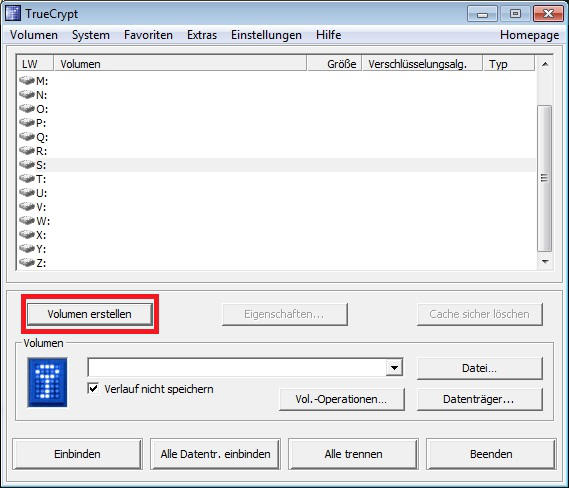
Anschließend kommt genau die Abfrage, die TrueCrypt mitteilen soll, das es sich diesmal um eine normale Partition handelt, auf der nicht das Betriebssystem installiert wurde. Also wählt man den zweiten Punkt: "Verschlüsselt eine Partition / ein Laufwerk" aus.
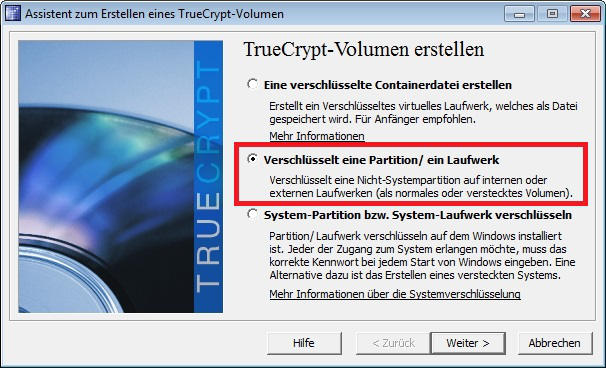
Nun muss man entscheiden, wie "paranoid" man ist, bzw. wie schützenswert die Daten sind. Mit dem versteckten TrueCrypt-Volumen hat man noch einmal eine Sicherheitsstufe mehr, falls man Ermittlern, der NSA o.ä. einen dazu zwingen das Passwort der verschlüsselten Daten herauszugeben. Die entsprechenden Parteien sehen dann nur die weniger wichtigen verschlüsselten Daten, die richtig wichtigen Daten sind noch einmal extra versteckt verschlüsselt. Für diesen Test sind die Daten nicht so kritisch, sodass der erste Punkt durchaus ausreichend ist.
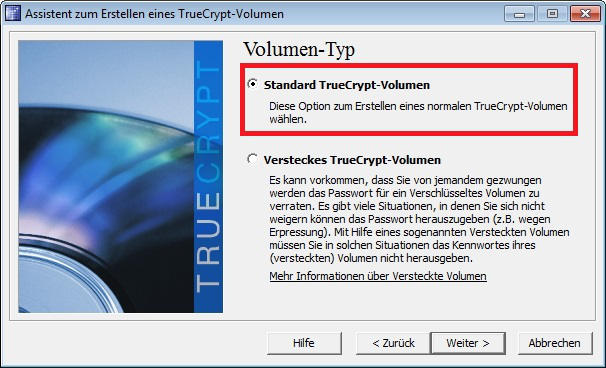
Im nun folgenden Fenster kann man mit einem Klick auf "Datenträger" die Partition anwählen, die nun verschlüsselt werden soll. Zu beachten ist, falls eine Festplatte schon eine Partition hat, muss jede Partition einzeln verschlüsselt werden. Das Verschlüsseln der ganzen Festplatte ist ohne weiteres nicht möglich, wenn es sich nicht um ein System-Laufwerk handelt.
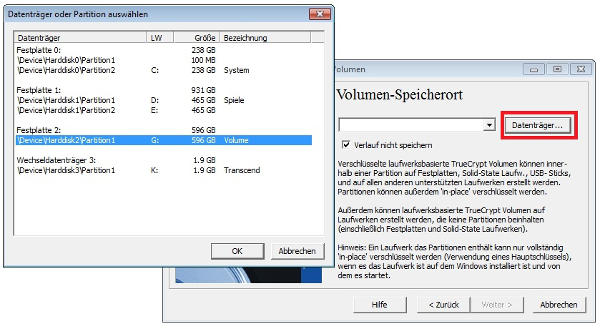
Den nachfolgenden Schritt sollte man sich lieber zwei Mal durchlesen. Hier geht es nämlich darum, ob die Partition erst einmal komplett formatiert/gelöscht, oder alle darauf gespeicherten Daten 'in-place' verschlüsselt werden sollen. Da wir schon Daten auf der Partition haben und die auf keinen Fall verlieren wollen, wählen wir natürlich die zweite Option: "Partition 'in-place' verschlüsseln". Man sollte auf jeden Fall eine Sicherungskopie der zu verschlüsselten Daten anlegen, da bei einem Stromausfall oder einer anderen Unterbrechung alle Daten verloren sind.
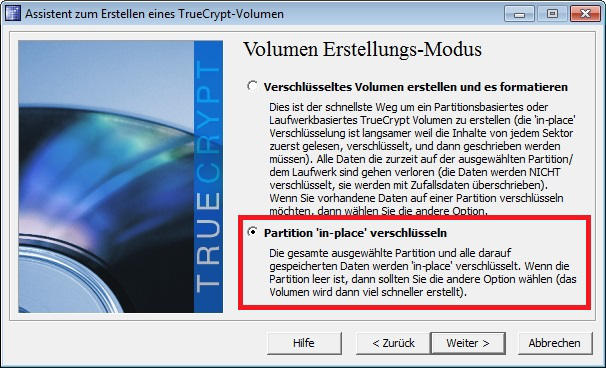
Nun kommt es auf den Verschlüsselungsalgorithmus an. Generell kann man hier die Standardwerte übernehmen. Allerdings schadet es auch nicht, sich vor der Wahl etwas mit den unterschiedlichen Algorithmen auseinander zusetzen. So gibt es durchaus Programme, die sich auf das Knacken von TrueCrypt spezialisiert haben. Momentan greifen diese vor allem die Algorithmen an, die in der Standardauswahl sind, da so die größte Erfolgschance besteht. Es kann also nicht schaden den Algorithmus zu ändern. Viel wichtiger ist allerdings das Passwort. Bezüglich der Performance-Einbußén sollte man vor der endgültigen Wahl unbedingt einmal den Benchmark-Button drücken um zu sehen, wie sehr sich die Algorithmen unterscheiden und ob man die Einbußen für die erhöhte Sicherheit in Kauf nehmen möchte.
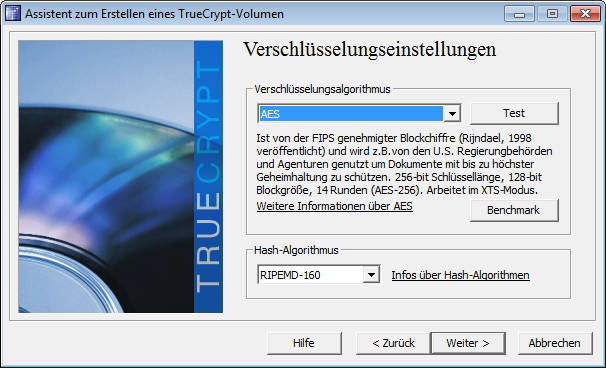
Beim Passwort hängt und fällt nun die tatsächliche Sicherheit der Verschlüsselung. Es gibt schon einige Programme die sich auf das Knacken von TrueCrypt verschlüsselte Daten spezialisiert haben. Deshalb ist es wichtig das man ein sehr langes Passwort nimmt. Darüber hinaus soll das Passwort nicht aus Wörtern oder Wortkombinationen zusammengesetzt sein, die man in Wörterbüchern findet. Nämlich genau so arbeiten "Knack-Programme", sie testen einfach alle Wörter nach einander durch. Wichtig ist allerdings auch, dass man das Passwort auf jeden Fall nicht vergisst, da man sonst nicht mehr an seine Daten kommt.
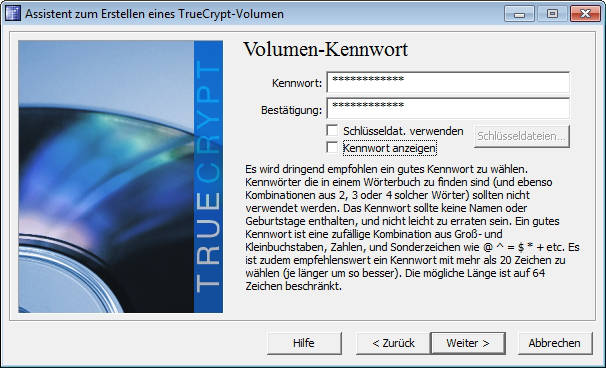
Für eine bessere Verschlüsselung bewegt man nun noch den Mauszeiger mindestens 30 Sekunden im Fenster umher.
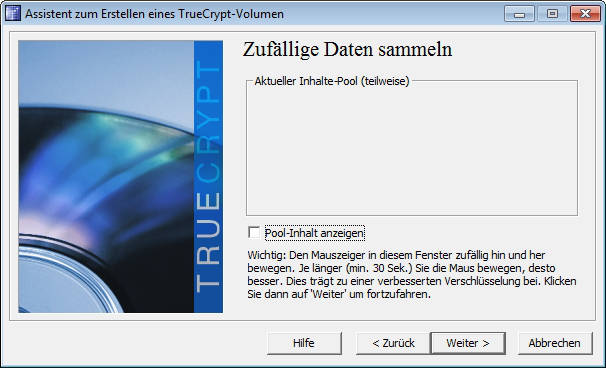
Auch nachfolgend muss wieder jeder selbst eine eigene Entscheidung treffen, je nachdem wie sensibel die Daten sind. Wir brauchen in diesem Fall kein sicheres Löschen.
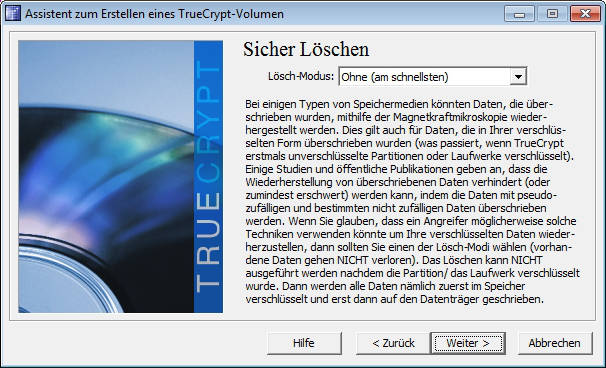
Jetzt endlich ist man fertig. Mit einem Klick auf "Verschlüsseln" beginnt TrueCrypt seine Arbeit. Zu beachten ist, dass das Verschlüsseln je nach Größe der belegten Partition einige Stunden dauern kann. In dieser Zeit kann nicht auf die Partition und somit auf die darauf liegenden Daten zugegriffen werden. Das Verschlüsseln kann jederzeit pausiert oder komplett angehalten werden um es später weiter auszuführen. Allerdings kann man so lange nicht auf die Partition zugreifen, bis sie komplett verschlüsselt wurde!
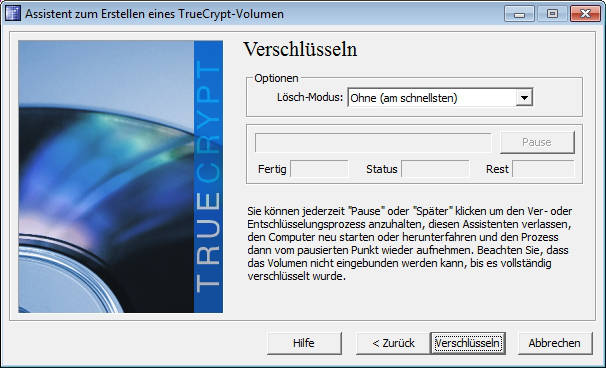
Nach dem Verschlüsseln wird die ursprüngliche Partition weiterhin angezeigt. Möchte man darauf zugreifen erscheint eine Meldung, dass man den Datenträger erst einmal formatieren müsse, bevor man darauf zugreifen kann. An dieser Stelle auf keinen Fall (!) auf "Datenträger Formatieren" klicken. Dann wird nämlich die Festplatte/Partition formatiert und alle Daten gelöscht! Um auf die verschlüsselten Daten zugreifen zu können, muss man erst TrueCrypt starten und anschließend auf den mittigen, unteren Button "Alle Datenträger einbinden" klicken. Nach der Eingabe des Passworts stehen die Datenträger unter einem neuen Laufwerksbuchstabe zur Nutzung bereit. Wer möchte kann das "mounten", also das Einbinden der Datenträger auch per Hand machen und dabei einen eigenen Laufwerksbuchstabe auswählen. Dafür wählt man einen Datenträger über den Button "Datenträger ..." aus, klickt auf einen freien Laufwerksbuchstaben und anschließend auf den linken, unteren Button "Verbinden". Ebenfalls ist es möglich die Datenträger automatisch einzubinden.